Winkelproducten toevoegen aan je Facebook-catalogus
3 min
In dit artikel
- Stap 2 | Maak een Facebook-catalogus
- Stap 3 | Upload je producten naar je Facebook-catalogus
- Stap 3 | Koppel je Facebook-catalogus aan je Wix-website
- Veelgestelde vragen
Door een Facebook-catalogus aan je webshop toe te voegen kun je voor eenvoudig integratie met je Facebook-campagnes zorgen.
Nadat je je Facebook-catalogus hebt ingesteld in je Meta Commerce Manager, wordt alle belangrijke informatie over je producten, zoals de naam, beschrijving en prijs, automatisch bijgewerkt in je Facebook-catalogus.
Belangrijk:
- Door deze dienst te gebruiken kom je rechtstreeks in contact met een externe dienstenprovider. We raden je aan om het privacybeleid en de gebruiksvoorwaarden van de dienstenprovider zorgvuldig door te nemen voordat je dergelijke diensten van derden gebruikt. Je erkent dat wij niet aansprakelijk zijn voor enig verlies of schade die voortkomt uit je gebruik van dergelijke diensten, inclusief enige aansprakelijkheid die voortkomt uit het uitwisselen van persoonlijke gegevens tussen jou en derde partijen.
- Je moet je Wix webshop hebben ingesteld om een Facebook-catalogus te maken.
Stap 2 | Maak een Facebook-catalogus
Om aan de slag te gaan, moet je een Facebook-catalogus voor je producten maken in Meta Commerce Manager.
Om een catalogus te maken:
- Ga naar Meta Commerce Manager.
- Klik op Aan de slag.
- Selecteer Een catalogus creëren.
- Selecteer E-commerce.
- Klik op Volgende.
- Selecteer Productgegevens uploaden.
- Selecteer een eigenaar voor de catalogus in het Eigenaar catalogus-dropdownmenu.
- Voer een naam in voor je catalogus in het veld Naam catalogus.
- Klik op Creëren.
- Klik op Catalogus bekijken.
Stap 3 | Upload je producten naar je Facebook-catalogus
De volgende stap is om de fysieke producten die je aan je Facebook-catalogus wilt toevoegen te uploaden.
Om je producten te uploaden:
- Klik onder Catalogus op Gegevensbronnen.
- Selecteer Datafeed.
- Klik op Volgende.
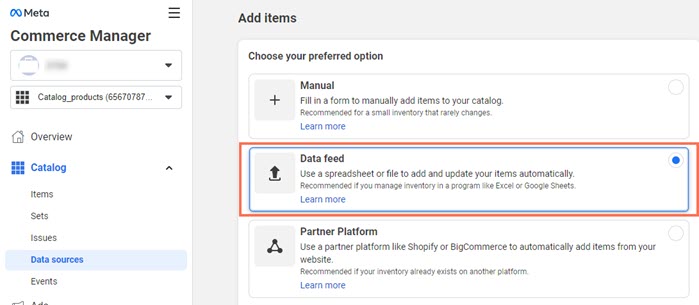
- Selecteer Ja onder Ben je klaar om je spreadsheet te uploaden?
- Klik op Volgende.
- Selecteer Gebruik een URL onder Kies hoe je je bestand wilt uploaden.

Let op:
Houd dit tabblad open terwijl je doorgaat naar de volgende stap. Je hebt twee tabbladen nodig om het installatieproces te voltooien.
Stap 3 | Koppel je Facebook-catalogus aan je Wix-website
De laatste stap is om je Facebook-catalogus te koppelen aan de marketingintegraties op je Wix-website.
Om je catalogus te koppelen:
- Ga in een nieuw tabblad naar Marketing integraties.
- Klik op Koppelen onder Facebook catalogus.
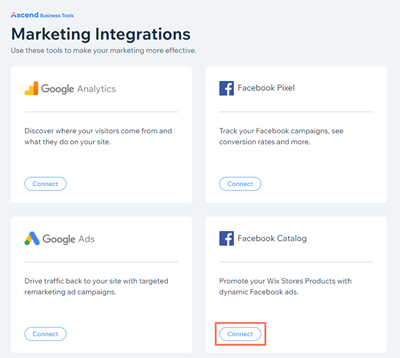
- Klik op Data feed ophalen.
- Klik op Kopiëren om de URL in de pop-up Hier is je Facebook catalogus feed te kopiëren.
- Klik op Sluiten.
- Ga terug naar Meta Commerce Manager en plak de URL onder Voer de URL in.
- Klik op Volgende.
- Geef in het schema aan hoe vaak je wilt dat de data feed wordt bijgewerkt.
- Klik op Volgende.
- Geef je gegevensbron een naam en kies een standaardvaluta.
- Klik op Uploaden.
Veelgestelde vragen
Klik op een vraag voor meer informatie over je Facebook-catalogus.
Wat is een Facebook-catalogus?
Hoe kan ik mijn Facebook-advertenties optimaliseren en relevante gegevens verzamelen?
Kunnen digitale producten aan mijn Facebook-winkel worden toegevoegd met de Facebook-catalogusfeed?

